आपको Google Par Photo Upload Kaise Kare इसके बारे में बताने वाला हु, गूगल एक सर्च इंजन है जिसके बारे आप सभी लोग जानते ही होंगे ये इतना Popular search engine है की लगभग सभी country के लोग इसपर कुछ न कुछ Search करते रहते है और यह 1 Second में आपके सर्च किये शब्दो का रिजल्ट आपको देता है आज कल सभी लोग famous होना चाहते है।
internet पर famous होने के बहुत से तरीके है जिनके बारे में मैंने अपनी एक post में बताया है, और आज की post में भी आपको सबसे अच्छा तरीका बताने वाला हु जिससे आप जल्दी से जल्दी famous हो सकते है Google Par Photo Kaise Dale ये ही आपका सवाल है तो सही जगह है, ये एक search engine सभी website के डाटा को search करता है अगर आप अपनी फोटो गूगल पर डालना चाहते है तो इसके लिए आपको अपनी photo किसी भी website या social media site पर upload करनी होती है इसपर आप डायरेक्ट इसमें पिक्चर को अपलोड नहीं कर सकते है।
Google पर Photo Upload कैसे करे ( गूगल पर फोटो दिखायें 5 तरीके )
Contents
गूगल पर अपनी फोटो को अपलोड करने के लिए Blogger, Facebook, Twitter, Pinterest, Quora आदि प्लेटफार्म का उपयोग कर सकते है, इनपर अपलोड की गयी पिक्चर कुछ ही समय बाद गूगल सर्च रिजल्ट में दिखने लगती है।
Google पर फोटो दिखाने के लिए Photo को SEO Friendly बनाकर Internet पर Upload करना होता है क्योकी गूगल एक सर्च इंजन है जो कि इंटरनेट पर उपलब्ध Text, Images, Video आदि कंटेंट को सर्च करता है, Social Media Site जैसे फेसबुक, ट्विटर आदि पर अपनी Picture upload करके हम उसे google में ला सकते है लेकिन सोशल मीडिया पर photo डालने से पहले हमें उसका SEO करना होता है,
अगर ऐसे ही कैमरा से picture capture करके उसे facebook, twitter पर upload कर देते है तो वो सर्च में नहीं आएगी, क्योकि image का नाम number में होता है और गूगल उसे search कर तो लेगा लेकिन उसे कैसे पता चलेगा कि उसने जो picture search की है वो आपकी है इसलिए आपको गूगल को बताना होता है आपने जो Photo Upload की है वो आपकी है।
Google पर आपने कई सारे लोगो के फोटोज देखे होंगे, और जायदातर आपको Celebrity, Famous Personalities, Models, Social Media Influencer आदि की फ़ोटो दिखती होगी, और जब भी आप किसी फेमस पर्सन के बारे इस पर सर्च करते है तो आपको उसकी बहुत सारी Photo दिखने लगते है, क्योकि उनकी फ़ोटो इंटरनेट पर बहुत सी वेबसाइट और ब्लॉग पर होती है
और उन्ही साइट की पिक्चर गूगल सर्च में दिखती है, इंटरनेट पर किसी भी कंटेंट को सर्च करने के लिए search Engine उपलब्ध है और गूगल पर प्रति सेकंड 63 हज़ार सर्च होती है, इंटरनेट पर Yahoo, Yandex, Bing आदि search Engine है, लेकिन फर्स्ट नंबर पर गूगल है, क्योकि लगभग सभी लोग इसी पर अपने Question सर्च करते है और उन्हें उसका Answer भी मिल जाता है।
अगर आप Google पर Photo Upload कैसे करे इसके बारे में 5 तरीके बताने वाला हो जिनमेसे किसी भी मेथड का उपयोग करके अपने फ़ोटो को गूगल पर दिखा सकते है।
1. Blogger से Google पर फ़ोटो कैसे लाये
Blogger Google का प्लेटफार्म है जिसपर आप फ्री में अपना ब्लॉग बना सकते है, इंटरनेट पर वेबसाइट बनाने के लिए होस्टिंग और डोमेन की आवश्यकता होती है जबकि ब्लॉगर एक ऐसा प्लेटफार्म है जिसपर फ्री में अपनी वेबसाइट को होस्ट कर सकते है, और इसमे डोमेन लेना भी आवश्यक नही होता है, बल्कि आप फ्री में Blogspot Subdomain के साथ मे अपना ब्लॉग बना सकते है और उसमे text, Image, Video आदि कंटेंट को भी पोस्ट कर सकते है, आप अपने ब्लॉग पर भी पोस्ट करते है उन्हें सर्च में भी दिखा सकते है इसके लिए आपको Web Master Tool का उपयोग करना होता है इन सभी के बारे में विस्तारपूर्वक तरीके से पोस्ट की है, जिन्हें Blogging कैटेगरी में जाकर पढ़ सकते है।
Blog कैसे बनाते है ?
- ब्लॉग बनाने के लिए Blogger पर जाना होगा, जिसके लिए नीचे बटन पर क्लिक करे।
- ब्लॉगर पर जाने के बाद Create Your Blog वाले ऑप्शन पर क्लिक करे और फिर अपने Google Account से लॉगिन करे।
- इसके बाद Create Blog वाले ऑप्शन पर क्लिक करने के बाद आपसे Blog Title चुनने के लिए कहा जायेगा, इसमे आप अपना नाम लिख सकते है, इसके बाद next वाले ऑप्शन पर क्लिक करे।
- अभी आपको Address वाला ऑप्शन दिखेगा, इस ऑप्शन में आपको अपने ब्लॉग का एड्रेस एंटर करना है, यहां पर भी आप अपना नाम लिख सकते है, ध्यान रहे की आप अगर अपना पूरा नाम Address में लिख रहे है तो आपको Space नही देना है बल्कि बिना space दिए ही अपना नाम लिखना है और अगर आपके नाम से कोई ब्लॉग पहले नही होगा तभी आप उस Address से ब्लॉग बना सकते है, इसलिए यहां पर आपको Blog Address एंटर करना है जिसको पहले किसी ने उपयोग न किया हो और आप अल्फाबेट के साथ नंबर का भी उपयोग कर सकते है, इसके बाद Save वाले ऑप्शन पर क्लिक करे।
- इसके बाद आपका ब्लॉग सफलतापूर्वक बन जाएगा, जिसपर पोस्ट या आर्टिकल लिख सकते है, और अपने ब्लॉग पोस्ट से ही आप Google पर Photo ला सकते है, इसके लिए यहां पर New Post पर क्लिक करे।
- फिर आपको पोस्ट एडिटर दिखने लगेगा, और उसमे कई सारे ऑप्शन दिखेगे, Title वाले ऑप्शन में अपना पूरा नाम लिख सकते है या कुछ भी लिख सकते है।
उसके बाद यहां पर Description वाले बॉक्स मै आपको अपने बारे में कुछ लिखना है, 100 से 200 वर्ड में अपने बारे में बता सकते है, ये अनिवार्य नही है इसलिए यहां पर आप कोई भी टेक्स्ट नही लिखना चाहते है तो न लिखे सिर्फ आपको अपनी Photo को Upload करना होगा, जिसे Google पर दिखाना चाहते है।
- इसके लिए Post Editor मे Image वाली आइकॉन दिखेगी, इसपर क्लिक करे, उसके बाद Upload From Computer, By URL आदि ऑप्शन दिखेगे,
- अगर आप कंप्यूटर से किसी भी फ़ोटो को अपलोड करना चाहते है तो Upload From Computer वाले ऑप्शन पर क्लिक करे, उसके बाद Choose Files वाले ऑप्शन पर क्लिक करके अपनी उस Photo को Select करे जिसको आपने Seo Friendly बनाया है
- इसके बाद आपकी फ़ोटो Add Images में दिखने लगेगा, उसपर क्लिक करके select वाले ऑप्शन पर क्लिक करे, फिर आपकी Photo Post Editor में दिखने लगेगी।
- अपनी Picture पर क्लिक करके उसके उसके साइज को Small, Medium, Large कर सकते है और जिस भी जगह पर Left, Right में इमेज दिखाना चाहते है वो सेलेक्ट कर सकते है, image पर क्लिक करने पर setting वाला Icon दिखता है उसपर क्लिक करे।
- फिर आपको Alt Text और Title Text वाले ऑप्शन दिखेगे, Alt Text बहुत ही महत्वपूर्ण ऑप्शन है इसमे आप अपनी फ़ोटो के बारे में कुछ भी लिख सकते है, इससे आपकी Photo जल्दी से जल्दी गूगल पर दिखने लगता है। alt Text लिखने के बाद Update वाले ऑप्शन पर क्लिक करके उसे सेव करदे।
- इसी तरीके से आपको अपनी सभी Photos जिनको Google Search में लाना चाहते है यहां पर अपलोड कर देना है, और फिर Publish वाले ऑप्शन पर क्लिक करके पोस्ट को पब्लिश करदे।
अभी आपने Photo को इंटरनेट पर Upload कर दिया है जिसको Google Search Engine जल्दी से Index करे इसके लिए Webmaster Tool में अपने ब्लॉग को सबमिट करना होगा,।
Search Console पर जाए और Start Now वाले ऑप्शन पर क्लिक करे, और अपने गूगल अकाउंट से लॉगिन करे।
उसके बाद आपको यहां पर अपने ब्लॉग को सिलेक्ट कर लेना होगा।।
जब आप सफलतापूर्वक Search Console में अपने ब्लॉग में सबमिट कर देंगे तो कुछ ही दिनों में आपकी Photo Search पर दिखने लगेगी।
2. Facebook से Google पर Photo Upload कैसे करे
फेसबुक सोशल मीडिया प्लेटफार्म का उपयोग करके अपनी फ़ोटो को Google पर लाया जा सकता है, लेकिन आप मेसे कई सारे लोग Facebook का उपयोग करते होंगे और आपने कई सारी फ़ोटो भी इसमे पोस्ट की होगी, इसके बाद भी आपकी Photos गूगल पर नही दिखती है तो इसका एक कारण उसका Image Rename न करना भी हो सकता है, आप अपने मोबाइल कैमेरा से किसी भी पिक्चर को कैप्चर करके उसे डायरेक्ट Facebook पर Upload कर देते है
और उसे Rename नही करते है जिस वजह से आपकी Photo आपके नाम से गूगल पर नही दिखती है इसलिये Picture को Seo Friendly बनाकर ही उसे किसी भी सोशल मीडिया साइट पर अपलोड करे इससे सर्च इंजन भी आपके कंटेंट को जल्दी से इंडेक्स करते है, अपनी Facebook Profile के सर्च पर दिखाने के लिए एक सेटिंग करना होता है जिससे की सर्च इंजन आपकी प्रोफाइल को अपने रिजल्ट में लिंक कर सकते है, यह एक अच्छा तरीका है जिससे कि आप Google पर Photo Upload कर सकते है।
Facebook Profile को सर्च में कैसे दिखाएँ
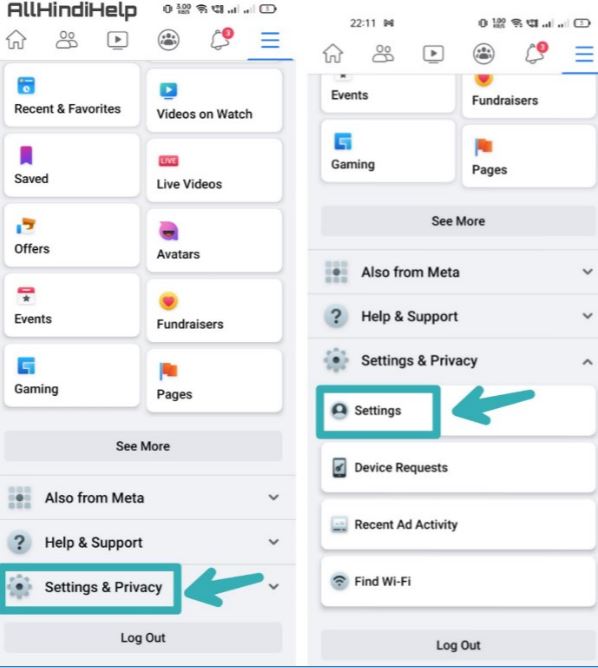
- Facebook App को ओपन करने के बाद यहां पर 3 लाइन ( मेनू ) ऑप्शन दिखेगा, इस ऑप्शन पर क्लिक करे, उसके बाद नीचे स्क्रोल करने पर Setting & Privacy वाले ऑप्शन पर क्लिक करे, इसके बाद setting ऑप्शन को चुने।

- Setting में जाने के बाद Google पर फोटो लाने के लिए यहा पर आपको Audience & Visibility के नाम से ऑप्शन दिखेगा, उसमे How People Find and Contact you वाले ऑप्शन पर क्लिक करे।
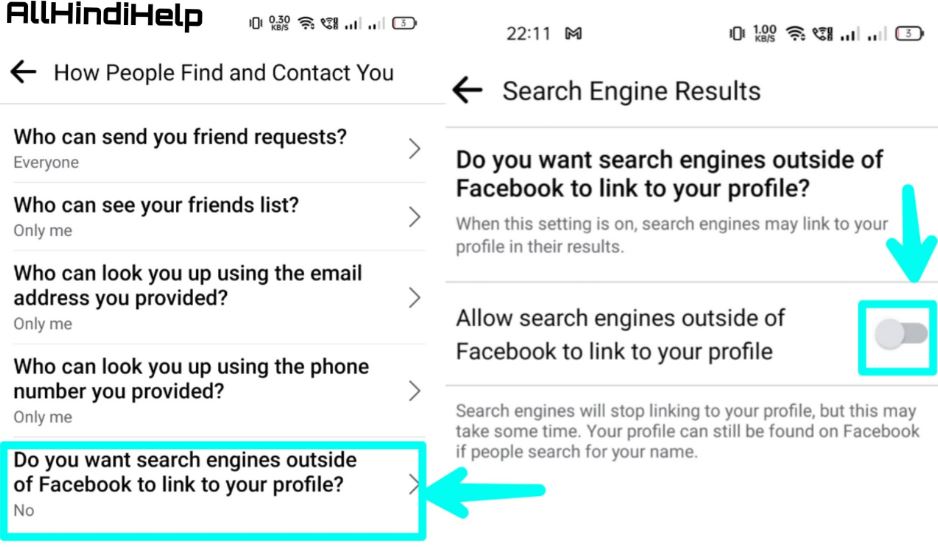
- इसके बाद आपको DO You Want Search Engine Outside of Facebook to link to your profile वाला ऑप्शन दिखेगा, जिनसे अगर no सेलेक्ट करे, तो आपको इस पर क्लिक करना है और यहा पर Allow search Engine Outside of facebook to link to your profile वाले ऑप्शन पर क्लिक करके इसे enable कर देना है।
- अभी आपकी Facebook Profile Search Engine के रिजल्ट में दिखेगी, इसके बाद आपको फेसबुक पर पोस्ट करना है।
अगर आप Facebookके द्वारा अपनी फोटो Google सर्च में लाना चाहते है, तो निचे बताये स्टेप्स को फॉलो करे.सबसे पहले अपने फेसबुक एकाउंट में लॉगइन करे
- अपनी प्रोफाइल पर क्लिक करके अपलोड इमेज या प्रोफाइल पिक्चर पर क्लिक करे
अब आपने जो पिक्चर या इमेज एडिट की है, उस फोटो को यहाँ अपलोड कर दे ऐसी तरह आप अपनी जितनी जायदा फोटो अपलोड करेंगे, वो उतनी ही जल्दी सर्च में आएगी।
3. गूगल पर अपना फोटो कैसे डालें ? Using Twitter
गूगल पर फोटो अपलोड करने के लिये Twitter का उपयोग कर सकते है, यह भी माइक्रो ब्लॉगिंग और सोशल मीडिया प्लेटफार्म है और आपने Google Images Search में Twitter पर शेयर की गई कई लोगो की Photos देखी होगी, इसलिए आप भी अपनी Photo को Google पर दिखाना चाहते है तो उसे ट्विटर पर अपलोड कर सकते है, ट्विटर अकाउंट बनाना बहुत आसान है अपने मोबाइल नंबर या ईमेल एड्रेस से इसपर अकाउंट बना सकते है, और फेसबुक की तरह ही ट्विटर पर अपनी पोस्ट कर सकते है इसमे आपकी द्वारा शेयर की गई पोस्ट को ट्वीट कहा जाता है।
अपने मोबाइल में Twitter app को ओपन करे, और अपने अकाउंट में लॉगिन करे, अगर आपका Twitter account नही है तो इसके बारे में मैंने पहले से पोस्ट में बताया है जिसे यहां से पढ़ सकते है।
Twitter पर प्रोफाइल फोटो कैसे डाले
- Twitter Account में लॉगिन करने के बाद आपको अपनी प्रोफाइल आइकॉन पर क्लिक करना है, और उसके बाद अपने Twitter Name पर क्लिक करे।
- फिर अपनी Twitter Profile में पहुँच जाएंगे, यहां पर आप Profile Picture में अपनी Photo को अपलोड कर सकते है, इससे Google पर फोटो जल्दी अपलोड कर सकते है
- इसके लिए अपनी Profile वाले आइकॉन पर क्लिक करे, उसके नीचे Edit वाले ऑप्शन पर क्लिक करे।
- फिर Choose Existing Photo वाले ऑप्शन पर क्लिक करना है और अपने मोबाइल की सभी Image दिखने लगेगी इनमेसे आपको अपनी उन Photo को सिलेक्ट करना है जिनको आपने रीनेम किया है और उसके बाद क्रॉप सेलेक्ट करना है और use वाले ऑप्शन पर क्लिक करे।
- इसके बाद आपकी Twitter Profile Picture सफलतापूर्वक अपडेट हो जाएगी।
- अगर आप अपनी कई सारे Photo को Google पर अपलोड करना चाहते है तो इसके लिए अपने ट्विटर अकाउंट पर ट्वीट करके अपनी फोटो को साझा कर सकते है।

- Twitter पर आपको लेफ्ट साइड में + वाले आइकॉन पर क्लिक करना है और Tweet, Gif मेसे Photos वाले ऑप्शन पर क्लिक करे।
- इसके बाद अपनी जिस भी Photo को Google पर दिखाने के लिए ट्विटर पर अपलोड करना चाहते है उसपर क्लिक करके सेलेक्ट करे ध्यान रखे कि आपको अपनी उसी Picture को चुनना है जिसको आपने रीनेम किया है उसके बाद Done वाले ऑप्शन पर क्लिक करे।

- फिर add a comment में कुछ लिखना चाहते है तो लिख सकते है, या यहां पर आप हैशटैग भी डाल सकते है और tweet वाले ऑप्शन पर क्लिक करे।
इस तरह आपकी Photo Twitter पर पोस्ट हो जाएगा, वो कुछ दिन बाद गूगल पर भी दिखने लगेगा।
4. Pinterest से Google पर Photo Upload करे
पिनट्रेस्ट भी एक इमेज और वीडियो साझा करने का प्लेटफार्म है जिसपर आप बोर्ड बनाकर किसी के द्वारा साझा की गई Photo को पिन करके सेव कर सकते है, यानि बुकमार्क कर सकते है, Pinterest के द्वारा Google पर Photo दिखा सकते है, और आपने कई सारे लोगो की Pinterest पर शेयर की गयी फोटो को गूगल देखा होगा, इसमे आपको अलग अलग कैटेगरी की इमेज मिल जाती है और आप अपनी Photo को भी Pinterest पर साझा कर सकते है।
- सबसे पहले अपने मोबाइल में Pinterest App को डाउनलोड और इनस्टॉल करे, एंड्राइड यूज़र्स इस एप्प को गूगल प्लेस्टोर से डाउनलोड कर सकते है, या यहां से भी कर सकते है।
इसके बाद आपको pinterest पर अकाउंट बनाना होगा जिसके बारे में मैंने अपनी पोस्ट में बताया है उसे यहां से पढ़ सकते है।

- Pinterest account बनाने के बाद आपको Google पर फोटो अपलोड करने के लिए Pinterest App में अपनी Profile वाली आइकॉन पर क्लिक करना है, और profile Photo वाले आइकॉन पर क्लिक करे, इसके बाद आपको Change Profile Photo वाला ऑप्शन दिखेगा, इसपर क्लिक करने के बाद यह अप्प आपसे मीडिया और स्टोरेज की परमिशन लेगा, Allow पर क्लिक करके परमिशन दे सकते है।

- फिर अपनी फ़ोन गैलरी में पहुँच जायेगे, यहा पर आपको अपनी उस Picture को सिलेक्ट करना है जिसकी रीनेम किया है उसके बाद Done पर क्लिक करे।
- फिर आपकी फ़ोटो सफलतापूर्वक Pinterest Profile Picture पर सेट हो जाएगा,
Pinterest Par Photo Upload Kaise Kare
- Pinterest App को ओपन करने के बाद + वाले आइकॉन पर क्लिक करे, इसके बाद आपको Idea Pin, Board आदि ऑप्शन दिखेगे जिनमेसे Pin वाले ऑप्शन पर क्लिक करे।
- इसके बाद यहां पर आपको अपने मोबाइल की सभी फ़ोटो दिखने लगेंगे अपनी जिस भी फ़ोटो को Pinterest पर अपलोड करना चाहते है उसे सेलेक्ट करे ,और Next पर क्लिक करे।

- फिर आपको Photo का Title, Description आदि ऐड करने के लिये ऑप्शन दिखेगे, Title में आप अपना नाम लिख सकते है और Description में फ़ोटो के बारे मे लिख सकते है, यहां पर आपको Alt Text वाला ऑप्शन दिखेगा जिसमें आपको अपनी Photo के बारे में जानकारी लिखना है यह बहुत ही महत्वपूर्ण ऑप्शन है इसका यूज़ करने आपकी Pinterest image जल्दी ही Google भी दिखने लगती है।
- इन सभी ऑप्शन को सही से भरने के बाद Next वाले ऑप्शन पर क्लिक करे।
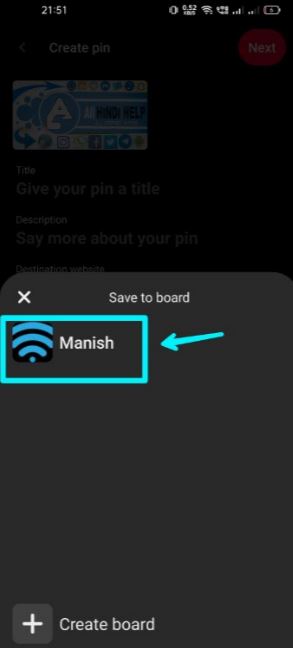
- फिर आप चाहे तो अपनी फोटो के लिये अलग से बोर्ड भी बना सकते है, यहां पर Create board वाला ऑप्शन दिखता है और अगर आप बोर्ड नही बनाना चाहते है तो यहां पर अपने नाम पर क्लिक करे।
इसके बाद आपकी Photo सफलतापूर्वक Pinterest पर अपलोड हो जाएगी, इसी तरह अपनी जिन सभी photo को गूगल पर लाना चाहते है उन्हें Pinterest पर Upload कर सकते है।
5. Quora से Google पर Photo कैसे डाले
Quora एक ऐसा सोशल मीडिया प्लेटफार्म है जहां ओर लोग सवाल पूछ सकते है और जवाब भी दे सकते है, यह एक बहुत ही अच्छा प्लेटफार्म है जहाँ पर आप अपनी Knowledge को दुसरो लोगो के साथ मे शेयर कर सकते है, Quora के द्वारा भी आप अपनी Photo को Google पर Upload कर सकते है, क्योकी इसकी अधिकतर पोस्ट सर्च में दिखती है, इससे आप अपनी Photo को जल्दी ही गूगल पर दिखा सकते है इसके लिए आपको Quara पर अकाउंट बनाना होता है।

- अपने मोबाइल में Quora App को डाउनलोड और इनस्टॉल करने के बाद में ओपन करे, इसके बाद आपको इसमे Continue With Google और Continue With Facebook वाले ऑप्शन दिखेगे, इसमे आप अपने गूगल Account से या फिर Facebook Account से अकाउंट बसना सकते है, या आप Sign Up With Email वाला ऑप्शन चुनकर अपने Email से भी Quora में रजिस्टर कर सकते है।
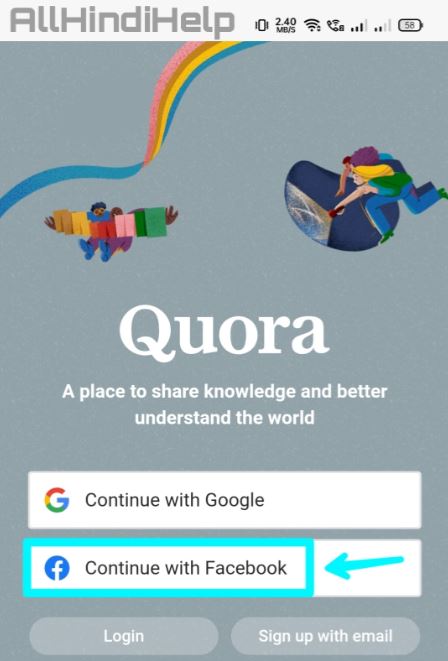
- जिनमेसे Continue With Facebook वाले ऑप्शन पर क्लिक करे और अपने फेसबुक अकाउंट से Quora App में लॉगिन करे, फिर आपको लैंग्वेज सेलेक्ट करने के लिये ऑप्शन दिखेगा, Hindi, English जो भी लैंग्वेज अच्छे से समझ आती है उसे सेलेक्ट कर सकते है।

- इसके बाद Quora App में आपको Home, Following, Spaces, Notification आदि आइकॉन दिखेगे, Google पर अपना फोटो सर्च में लाने के लिए आपको Answer वाले आइकॉन पर क्लिक कर देना है, फिर आपको कुछ लोगो के सवाल दिखेगे, यहां पर आप किसी के भी सवाल का जवाब दे सकते है और उसमे अपना फ़ोटो भी जोड़ सकते है।

- आपको जिस के भी सवाल का जवाब देना है उसके Question के नीचे Answer वाले ऑप्शन पर क्लिक करे, इसके बाद Write Your Answer में अपना जवाब लिख सकते है और यहाँ पर फोटो वाले आइकॉन पर क्लिक करके अपनी मोबाइल गैलरी से फ़ोटो को सेलेक्ट कर सकते है, यहां पर अपनी Rename Photo को ही सिलेक्ट करे और उसके बाद Post वाले ऑप्शन पर क्लिक करे।
- इसके बाद आपका Quora Answer सफलतापूर्वक पोस्ट हो जाएगा, और उसमे आपकी फ़ोटो भी दिखेगी, जो कि कुछ दिनों में गूगल पर भी दिखने लगेगा।
इस तरह Quora का उपयोग करके भी अपनी Photo को Google पर दिखा सकते है, वैसे तो इंटरनेट पर फेमस होने के लिए सोशल मीडिया की फैन फॉलोइंग आवश्यक होती है, लेकिन अगर कोई आपके नाम लिखकर गूगल पर सर्च करता है और उसे आपका फोटो दिखे तो इसे भी प्रसिद्वि ही समझ सकते है।
Photo का SEO कैसे करे
आप जब photo capture है तो वो number में होती है, और number में image होने से कोई भी नहीं बता सकता की वो किसकी इमेज है, सरल शब्दो में मान ले आपने image capture की तो वो Number में होगी और आपने वो Facebook पर Upload कर दी और Google उसे सर्च कर लेगा,
लेकिन आप अपना नाम लिखकर Search करेंगे वो image आपको नहीं दिखेगी क्योंकि आपकी image number में है, इसलिए गूगल को बताने के लिए की वो image आपकी ही है आपको अपनी photo को SEO Friendly बनाना होगा यानि अपना नाम add करना होगा और उसके बारे थोड़ा लिखना होगा मतलब tag add करना होगा इस तरह आपको अपनी image Edit करनी होगी picture को Seo Friendly बनाने के लिए निचे बताये instruction फॉलो करे
जैसा कि मैने बताया कि Google पर Photo Upload करने के लिए उसे SEO Friendly बनाना होता है, SEO जिसका फुल फॉर्म Search Engine Optimization होता है जिसका इस्तेमाल करके आप वेबसाइट या ब्लॉग के कंटेंट को ऑप्टिमाइज़ करके उसको सर्च में रैंक करा सकते है, इसी तरह अगर आपको अपनी Photo को गूगल पर दिखाना है तो उसके लिए Photo का SEO करना आवश्यक होता है, सिर्फ आपको फ़ोटो का नाम बदलकर उसमे अपना नाम लिखना होता है,
- सबसे पहले अपने फ़ोन के File Manager में जाये और यहां पर phone Storage या SD Card Storage जिस भी स्टोरेज में आपकी फोटोज है उसपर क्लिक करे।
- अभी आपको Android, DCIM आदि कई सारे फोल्डर दिखने लगेंगे, इनमेसे जिस भी फोल्डर में आपकी पिक्चर है, उस फोल्डर पर क्लिक करे, Mobile Camera से जो Picture क्लिक करते है वो DCIM फोल्डर में स्टोर होती है इसलिए अगर आप अपनी मोबाइल कैमरा से कैप्चर की गई फ़ोटो को Google पर अपलोड करने के लिए सेलेक्ट करना चाहते है तो यहां पर DCIM folder पर क्लिक करे और उसके बाद Camera वाले फोल्डर ऑप्शन पर क्लिक करे।
- इसके बाद आपको अपनी सभी फ़ोटो दिखने लगेगी, जिस भी Photo को Google पर Upload करना चाहते है उसपर क्लिक होल्ड करे, फिर Share, Copy, Move आदि बहुत से ऑप्शन दिखेगे जिनमेसे More वाले ऑप्शन पर क्लिक करे, Rename वाला ऑप्शन चुनें।
- यहां पर Picture का नाम IMG के साथ होगा जिसको रिमूव करके आपको यहा पर अपना नाम लिखना है, ध्यान रहे कि आपको सिर्फ नाम को हटाना है उसके फॉरमेट को नही, यानी कि आपको इमेज JPEG, PNG जिस भी फॉरमेट में हो उसको रिमूव नही करना है, सिर्फ फ़ोटो नाम को हटाने के बाद वहाँ पर अपना नाम लिखे, और अपना पूरा नाम लिखने के लिए Space का यूज़ न करके – ये वाले सिंबल का उपयोग करे, और Rename करने के बाद राइट मार्क पर क्लिक करके उसे सेव करे।
- इसके बाद आपकी Photo सफलतापूर्वक रीनेम हो जाएगी, जिसे आप सोशल मीडिया या इंटरनेट पर कही पर भी अपलोड कर सकते है।
निष्कर्ष –
Google Par Photo Upload Kaise Kare, इसके 5 तरीके के बारे बताया है इनमेसे किसी भी तरीके से अपनी Photo को गूगल पर दिखा सकते है, ऐसा ही नहीं कि सिर्फ सेलिब्रिटी या फेमस पर्सन के फोटो ही सर्च पर दिखते है, बल्कि कई सारे लोग जो अपनी Image को SEO Friendly बनाकर साझा करते है उनके फोटो भी गूगल पर दिखते है क्योकि गूगल एक सर्च इंजन है
जो इंटरनेट पर उपलब्ध सभी वेबसाइट से Image, Video, Text आदि कंटेंट को सर्च करके अपने search Result पर दिखाता है, इसलिए आप अपनी फोटो को रीनेम करके और उसमे टैग जोड़ते है तो उसको Search engine आसानी से इंडेक्स कर लेता है और आपकी Photo कुछ ही दिनों में Google पर दिखने लगती है, और कोई भी आपके नाम लिखकर सर्च करता है तो उसे आपका फोटो भी दिखता है
दोस्तो Google पर Photo Upload कैसे करे इसके बारे में सीख ही गए होंगे, यह जानकारी अगर आपको।अच्छी लगी और फायदेमंद रही तो इसे अपने दूसरे दोस्तो के साथ मे सोशल मीडिया पर भी साझा करें और ऐसी और भी इंटरनेट से संबंधित जानकारी के लिए हमारी साइट पर विजिट करते रहे।





Thanks sir aapne bahut aacha post likha hai
Thanks sir aapne bahut aacha post likha hai
I love you
love is life
The Return of love
nice
bhai 140 words ma kya likhna ha plz ya bata dayy
yali7288@gmail. com mujay is pa message kr day plz
140 word me aapko alt tag likhna hai ki aapki image kiski hai kis bare me hai agar aap apni image upload karte hai to apne bare me full detail me likhna hai.
sir I am Rahul Raj Mein Apni website banana Chahta Hoon toh kaise Banayenge
blogger par bana sakte ho